海外の空港に到着したら必ず必要になるのが「出入国カード」。
シンガポールの場合は、インターネット経由で「電子入国カード(SG Arrival Card)」を提出しなければなりません。
でも、旅行前の慌ただしいタイミングだけに、不安を感じたり慣れない作業に戸惑ったりすることも…。
そこで、ここでは「SG Arrival Card」の申請方法について、実際のスマホ画面を用いながら1ステップずつわかりやすく説明していきます。
必要な場所は全訳付き!
間違えやすいポイントも解説するので、あっという間に終わりますよ!
SG Arrival Card(SGアライバルカード)とは?
外国人の国内への出入りを審査する「出入国カード」は、現地のイミグレーション(入国審査)に提出する書類の1つ。
以前は飛行機の中で配られ着陸前に記入しましたが、現在では多くの国で電子化され、入国審査がスムーズに行われるようになりました(並ばないわけではありませんがw)。

シンガポールの場合、電子出入国カードは「SG Arrival Card (略してSGAC)」と呼ばれ、現在では日本からシンガポールへ入国するすべての飛行機の搭乗者に義務付けられています。
一般的に、30日以内の旅行や商用ならSG Arrival Cardだけで入国できるので、忘れずに申請しておきましょう。
この場合、ビザなしでシンガポールを旅行できますが、SGアライバルカードの提出・登録は絶対に必要です。
ただし、乗り継ぎのために入国せずにシンガポール空港へ行く場合は不要。
また、渡航目的によってはビザが必要になることもあります。
詳細は、シンガポール政府ICA SG Arrival Card公式サイトに掲載されているので、上記以外の目的の人は確認してくださいね。
【 SG Arrival Card(SGアライバルカード)の特徴 】
なお、シンガポールへの入国に関して新型コロナウイルスのワクチン接種に関する申告は必要ありません。
ワクチン未接種でもSGアライバルカードを提出すれば大丈夫です。
※30日以内の観光・商用目的以外で入国する場合はワクチン接種が必要な場合もあります。
ただし、後述しますが、新型コロナに限らず発熱・嘔吐・咳などの症状がある場合は、画面の指示に従って必要な申告を行ってくださいね。
SGAC提出にスマホアプリがおすすめな理由
電子化している国の中でもシンガポールならではの特徴は、iPhoneやAndroid用のアプリがある点です。
※ ダウンロードについては後述
もちろん、パソコンでも前述の公式サイトからSGアライバルカードの提出はできるものの、ウェブサイトで行うと表記はすべて英語…。
日本語への切り替えタブがありますが、アプリほど親切ではありません。
でも、スマホアプリを使うと、初めからほとんどが日本語で書かれているんです!!
これ、とっても便利で有難い!!
しかも、アプリで申請する場合、カメラ機能を使ってパスポート情報をスキャンすると下記項目が自動入力されます。
- 姓名
- 性別
- 生年月日
- 国籍
- パスポート番号と有効期限
間違えちゃいけない情報を一瞬で読み取ってくれるので、入力の手間が省けるのは嬉しいですね。
※ 念のため確認してくださいね!
さらにおすすめしたいポイントがもう一つ。
実はウェブサイト上にはSGアライバルカードの代行業者がたくさん存在するんです。
「SGアライバルカード」と検索した時に表示されるサイトの中には、本物そっくりの偽サイトもあります。
高額な代行手数料を請求してくる悪質な業者もいるんです。
こういったリスクを回避するためにも、アプリはおすすめ。
アプリストアの評価の☆が少ないので心配しましたが、実際に使ってみたところ、項目の羅列が多くて探しにくい箇所があるからかと思いますw
その部分以外はサクサク進めるので、快適でした。
スマホをご利用の方はアプリ利用を強くおすすめします!
提出前の準備
まずは申請時に必要な情報を集めておきましょう。
なお、クルーズ船での入国者やビザなし渡航の範囲外の人はこのシステムを利用できません。
注意しましょう。
SGアライバルカード オンライン提出のやり方
シンガポール入国管理局のウェブサイトからも提出可能ですが、今回はより簡単なアプリを使った方法で解説していきます。
大きな違いはないので、ウェブサイトからオンライン提出する人も参考にしてくださいね!
なお、何度もお伝えしますがWeb上には手数料が発生する業者のサイトが多数あるので、注意してください。
※ 公式サイトでは無料で提出できます!!
一応、SGアライバルカードの提出先であるシンガポール政府当局の「ICA(Immigration and Checkpoints Authority)」のリンクを貼っておきます。
ICA | SG Arrival Card
日本政府(外務省)のリンクから申請ページへ進むのも確実な方法ですよ。
しかし!
専用のスマホアプリ「MyICA Mobile(画像参照)」を使えば詐欺にあう心配はなし!
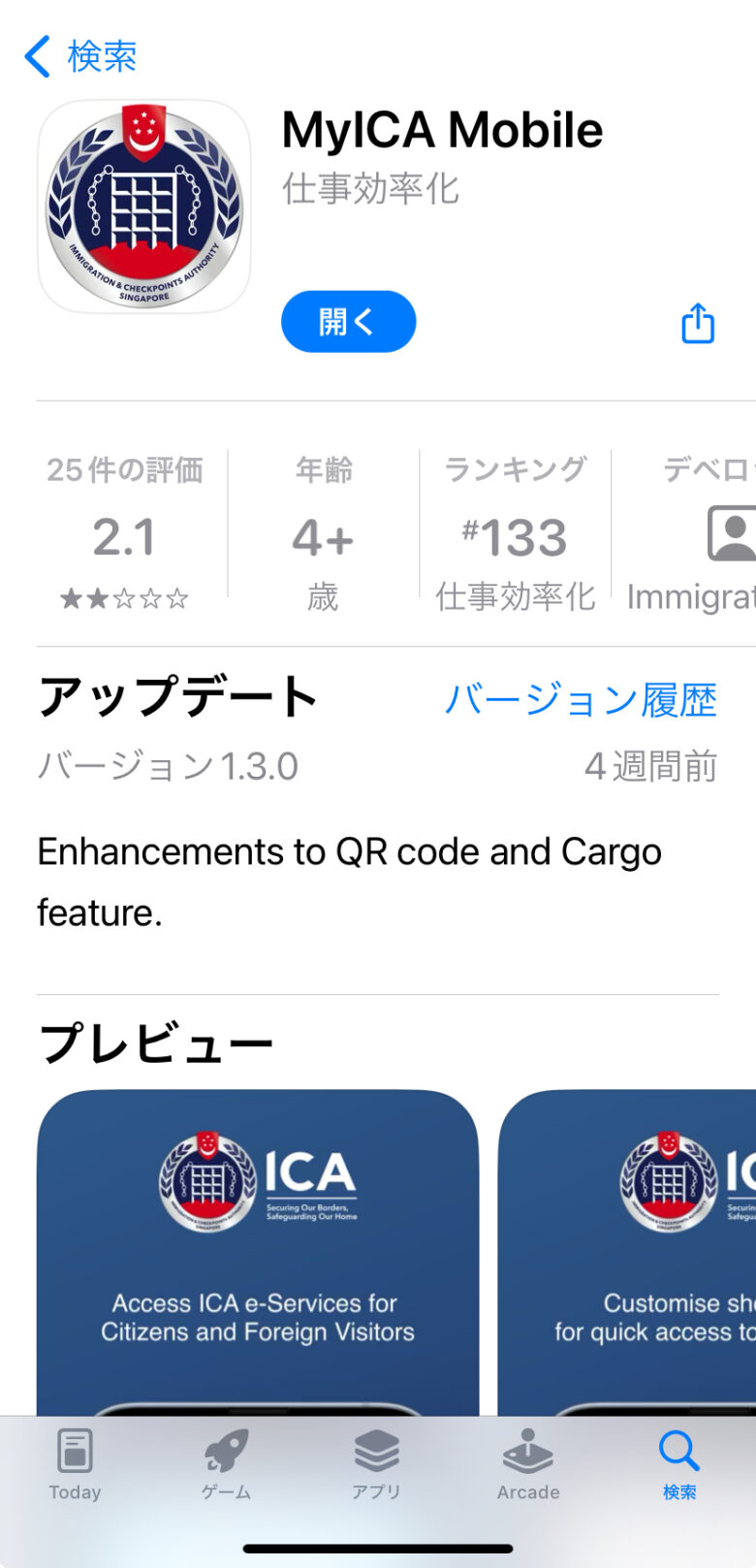
アプリを利用する人は事前にダウンロードしておきましょう。
画像はiPhone用(App Store画面)ですが、アンドロイド版もありますよ。
ステップ① 申請書類の選択
アプリをダウンロードしたら、早速立ち上げてみましょう。
初めに行うのは申請内容(申請書類)の選択です。
まずは「Foreign Visitor」を、さらに次の画面で「Foreign Visitor SG Arrival Card」を選択します(画像参照)。
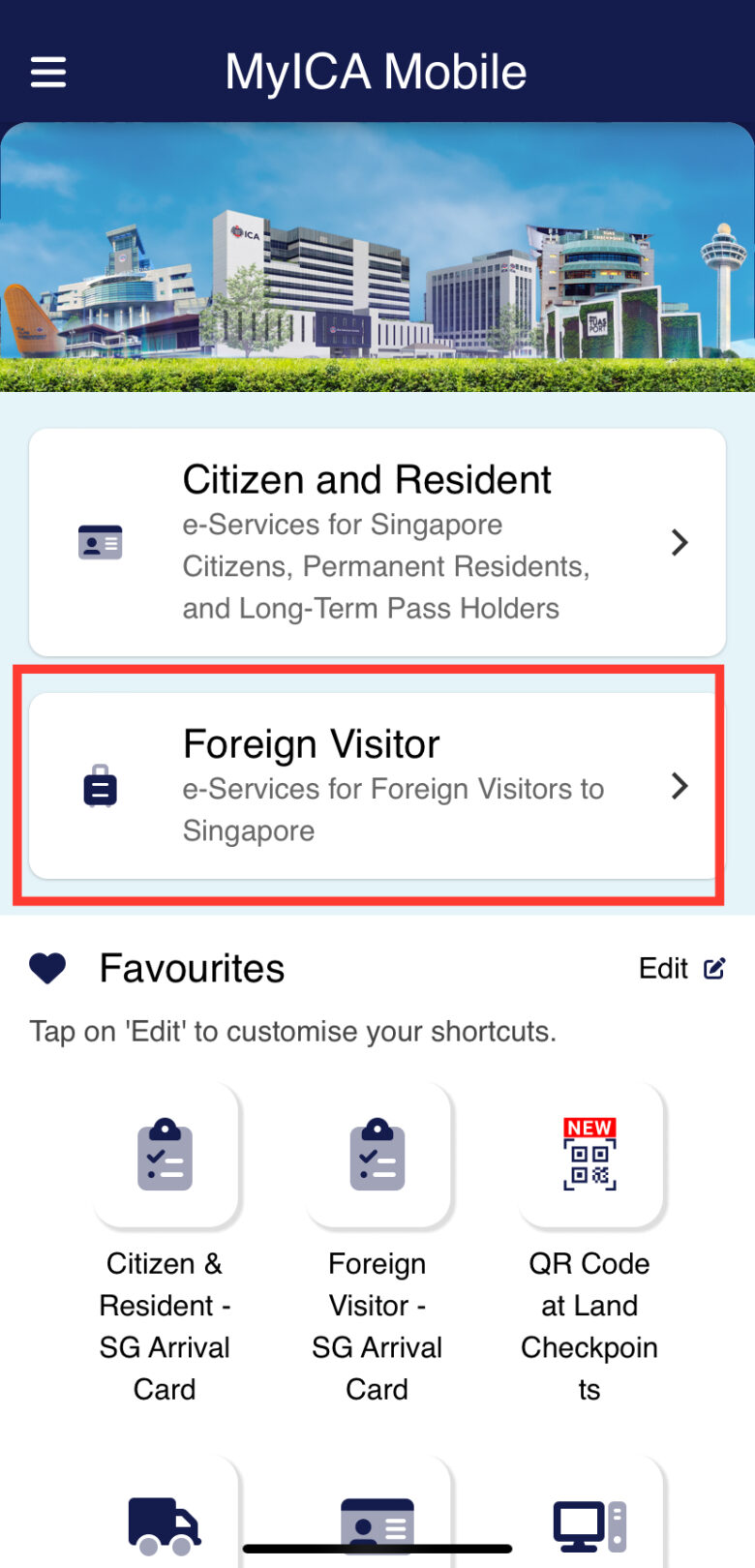
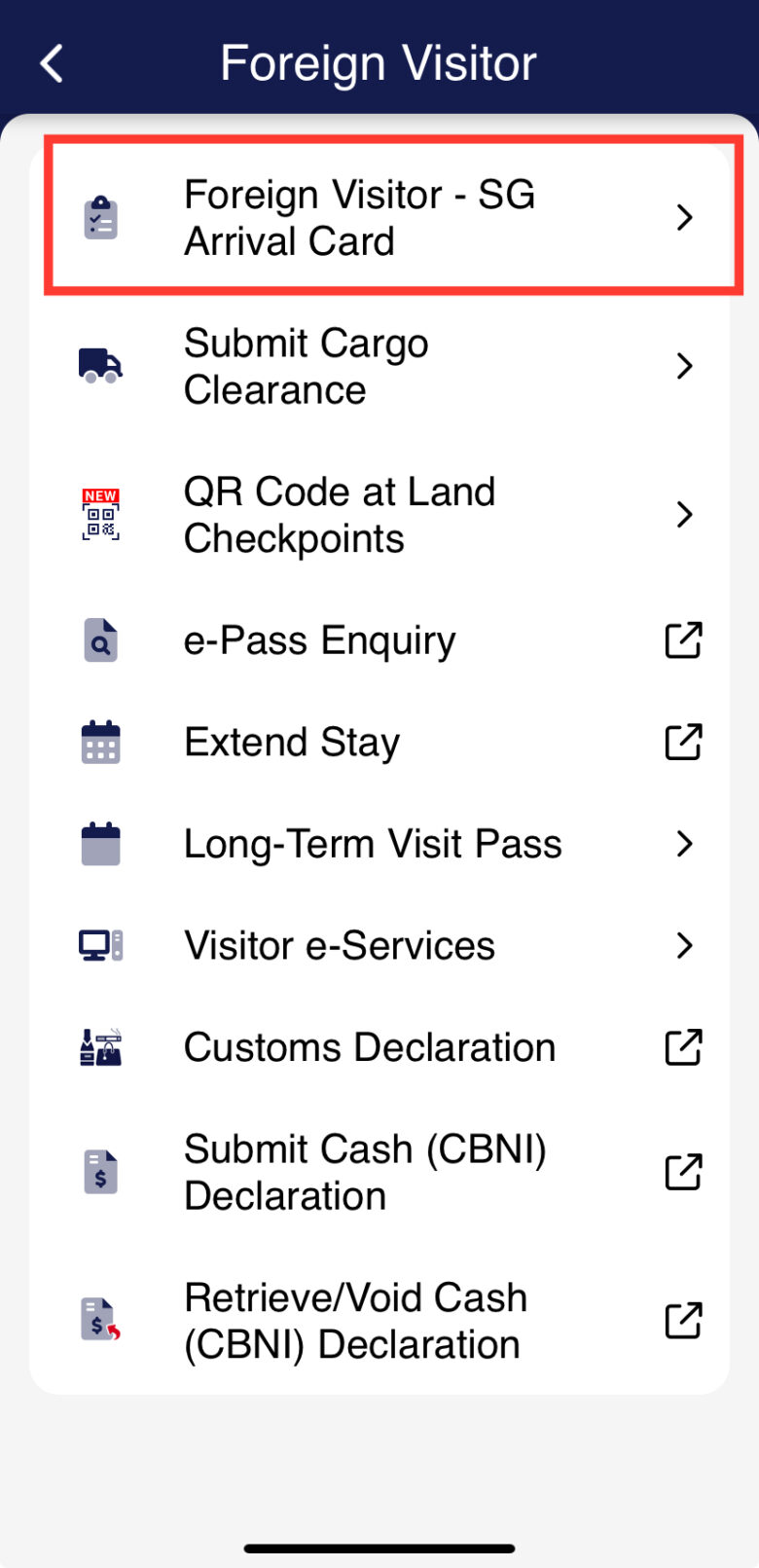
続いてパスポート情報を登録していきます。
チュートリアルの画面下にある「Go To SG Arrival Card」ボタンをタップ。
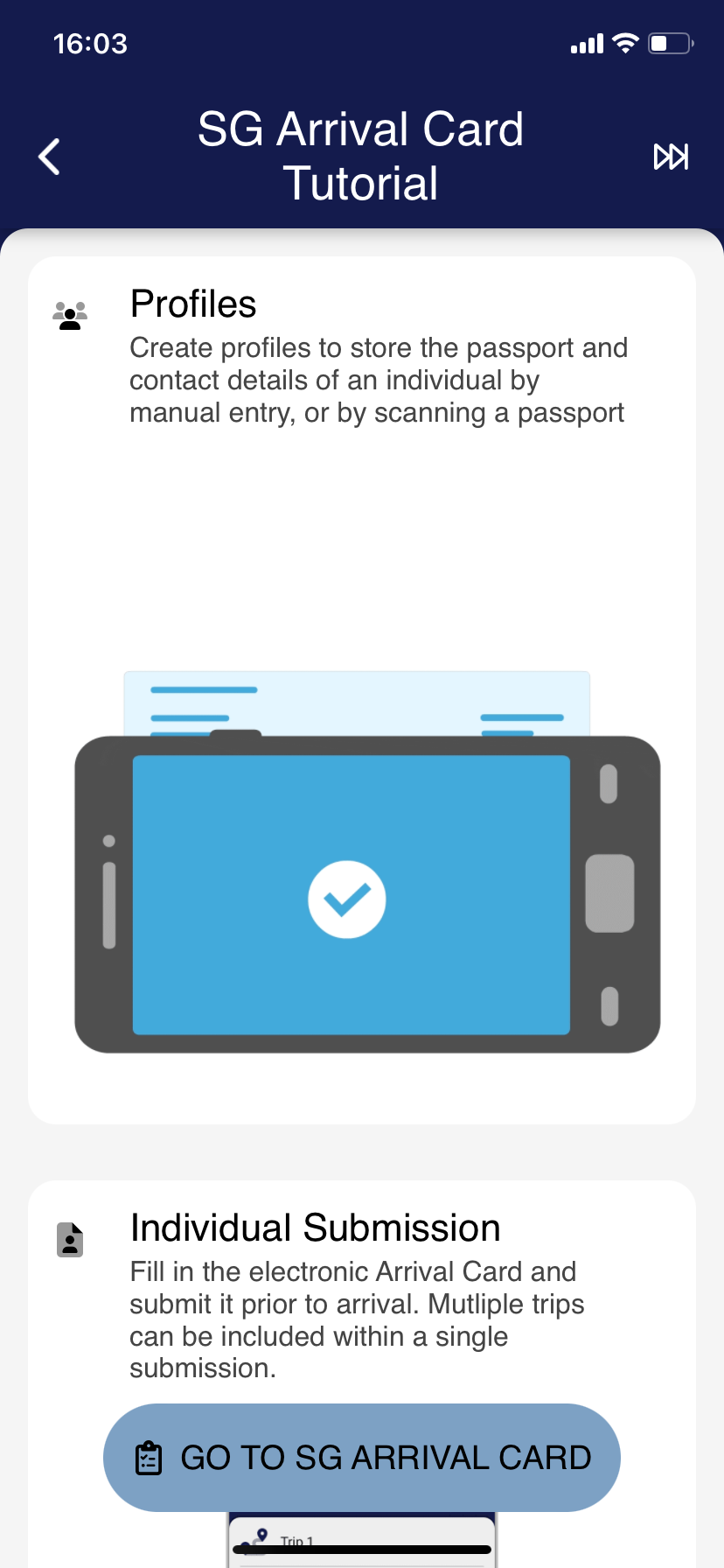
次の画面で「個人提出」の「+」ボタンをタップしてください。
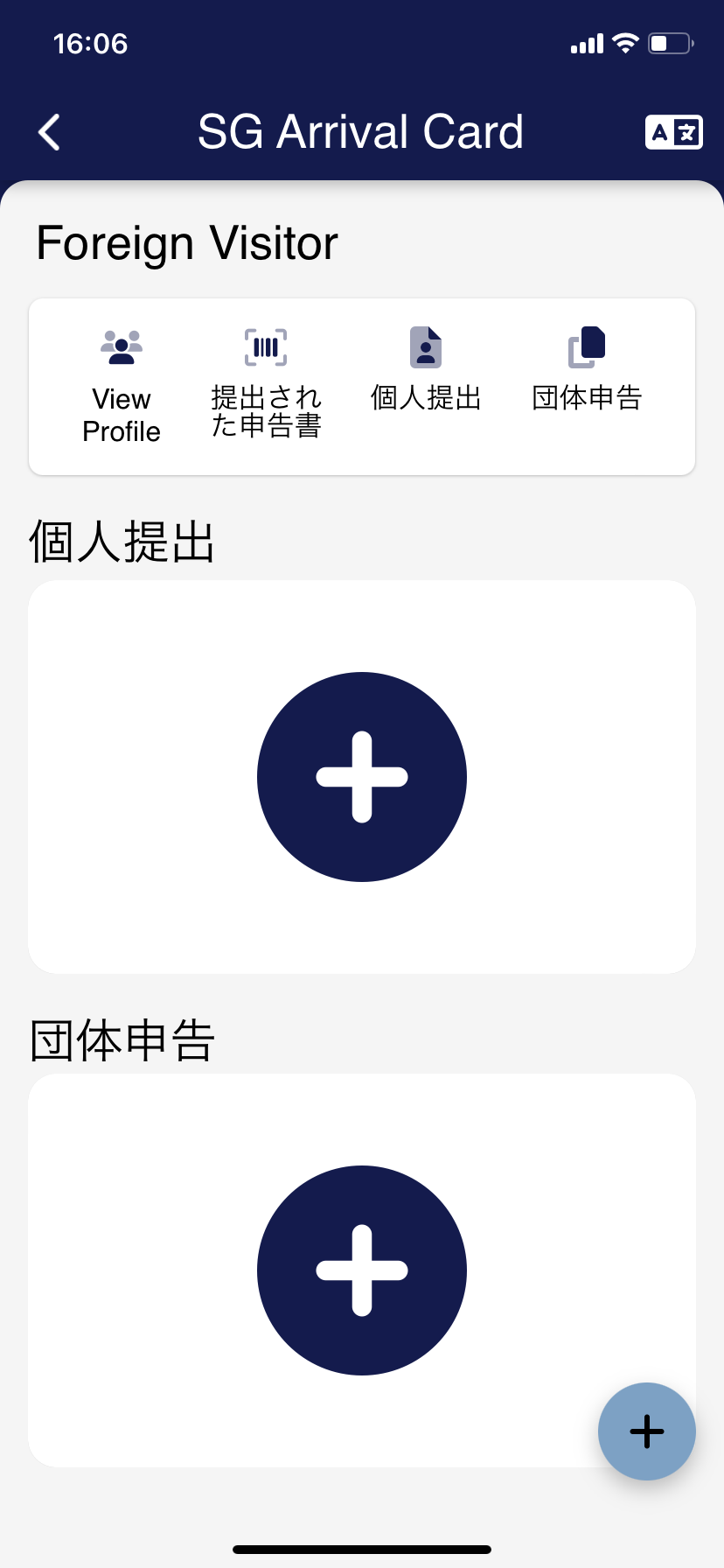
ここまでが提出する書類を選んだ状態。
次の画面で「👤+ ADD PROFILE」ボタンをタップして、パスポート情報を入力していきます。
ステップ② パスポート個人情報の登録
パスポート情報の登録方法は2通り。
1つはパスポート画像から情報を読み込む方法、もう1つは自分で入力する方法です。
どちらでもOKですが、スマホなら画像をスキャンして読み込むのがメチャクチャ簡単なのでおすすめです。
画像スキャンをする人は「SCAN PASSPORT」をタップ。
手入力するなら「FILL MANUALLY」をタップしましょう。
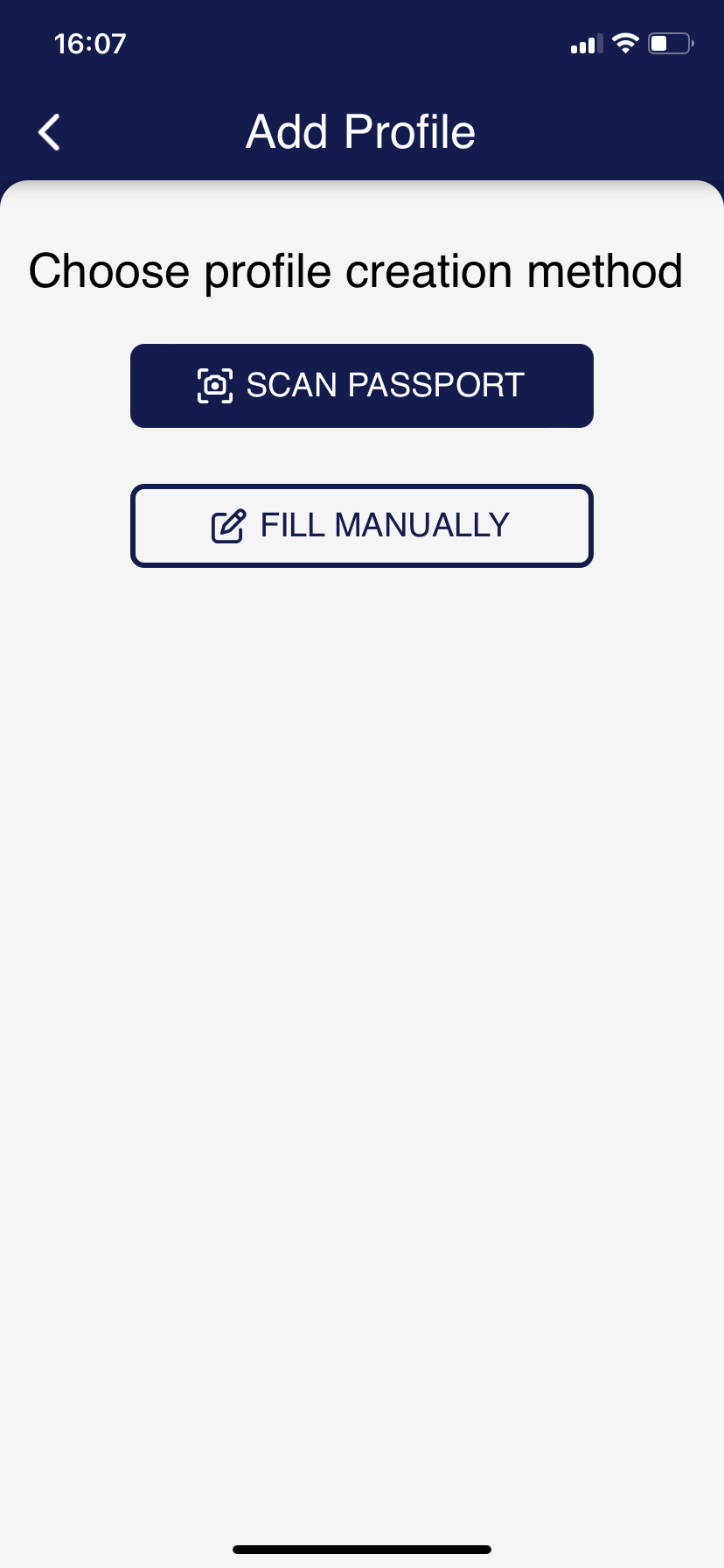
画像スキャンで読み込む方法
スキャンする場合は初めに説明が表示されますが、重要なのはパスポートの写真付きページ下部にある赤い囲み部分(画像A参照)。
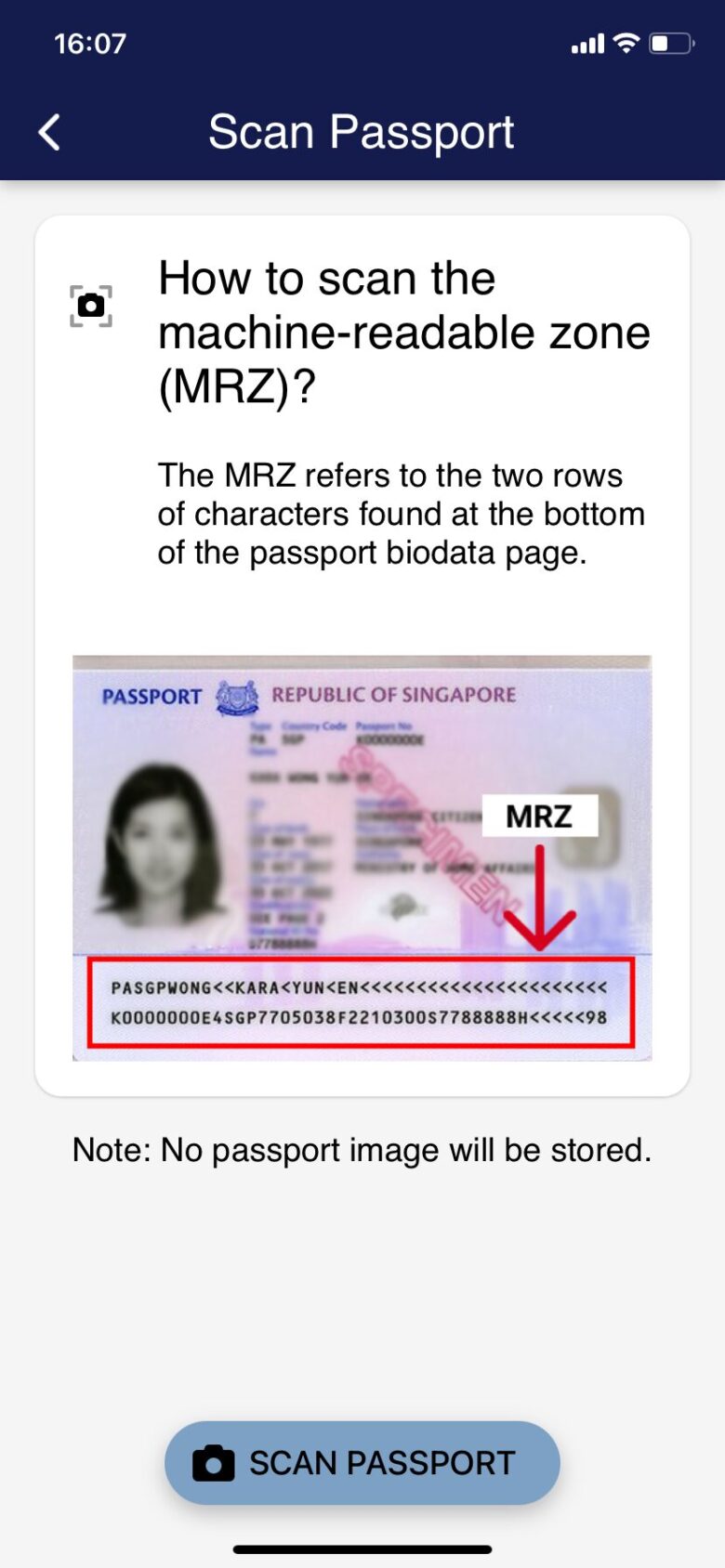
この場所だけ覚えたら、下部の「SCAN PASSPORT」ボタンをタップ。
すると、アプリがカメラへのアクセスを求めてくるので「許可」を選択してください(画像参照)。
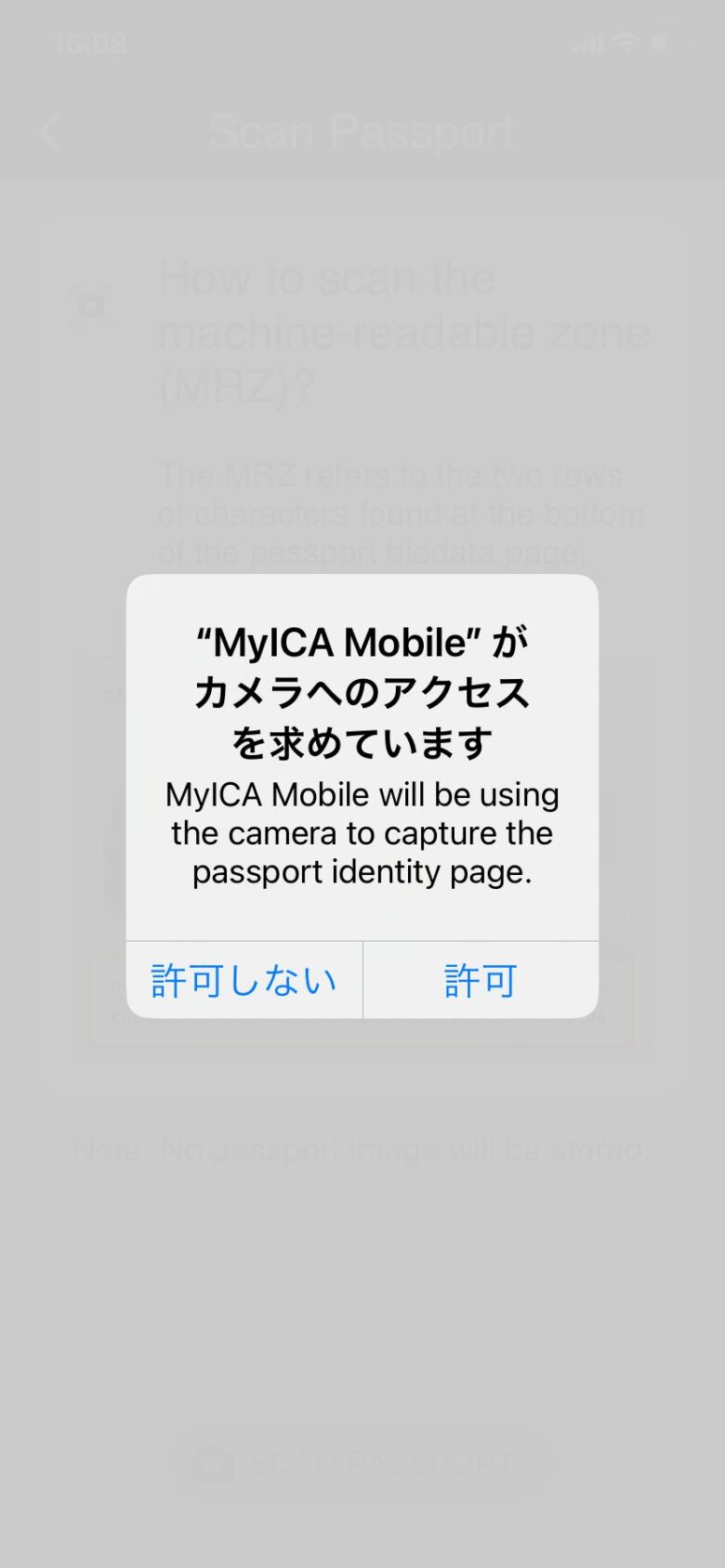
カメラが立ち上がると画像Bのように赤いラインが表示されていると思います。
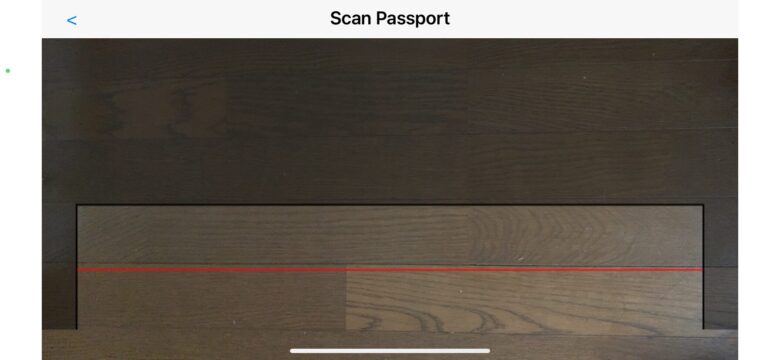
このラインをパスポートの写真ページ下部にある文字列(上記の画像A部分)に合わせます。
するとパスポート情報を自動で読み取ってくれますよ。
読み込まれた情報に間違いがないか、必ず確認しましょうね!
手入力で登録する方法
一方、「FILL MANUALLY」を選択すると、情報を自分で入力することができます。
氏名とパスポート番号以外は、プルダウンメニューやカレンダーからの選択で入力していきます。
ただ、ちょっと厄介なのが出生国や国籍。
プルダウンメニューの表示から選択するだけなのですが、SGACでの入国が許可されているすべての国と都市が登録されています。
アルファベット順なのでJapanへ辿り着くにはスゴイ量の国をスクロールしなければなりませんw
例えばこんな感じ(画像参照)。
頑張って探しましょう!
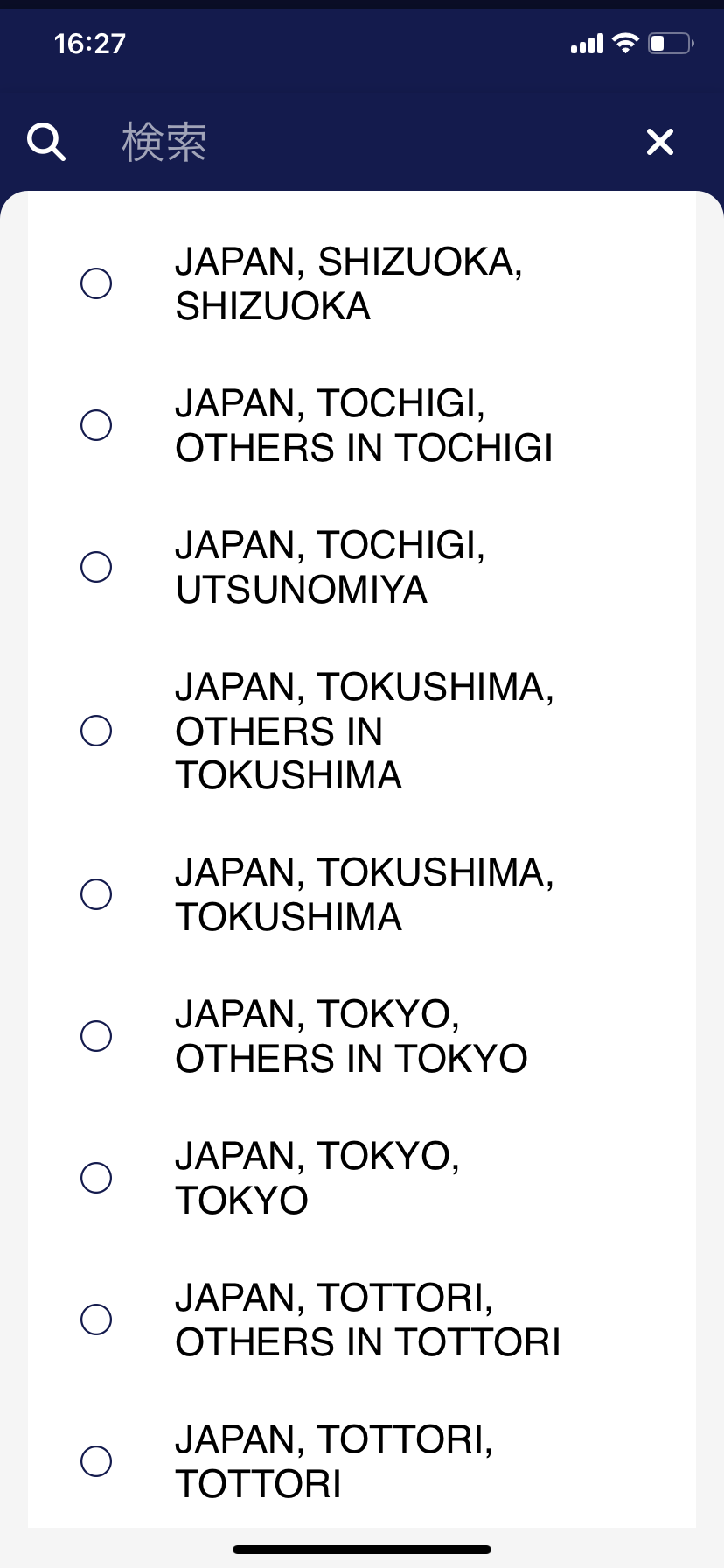
それでは上から順に登録内容と記入上の注意を紹介しますね。
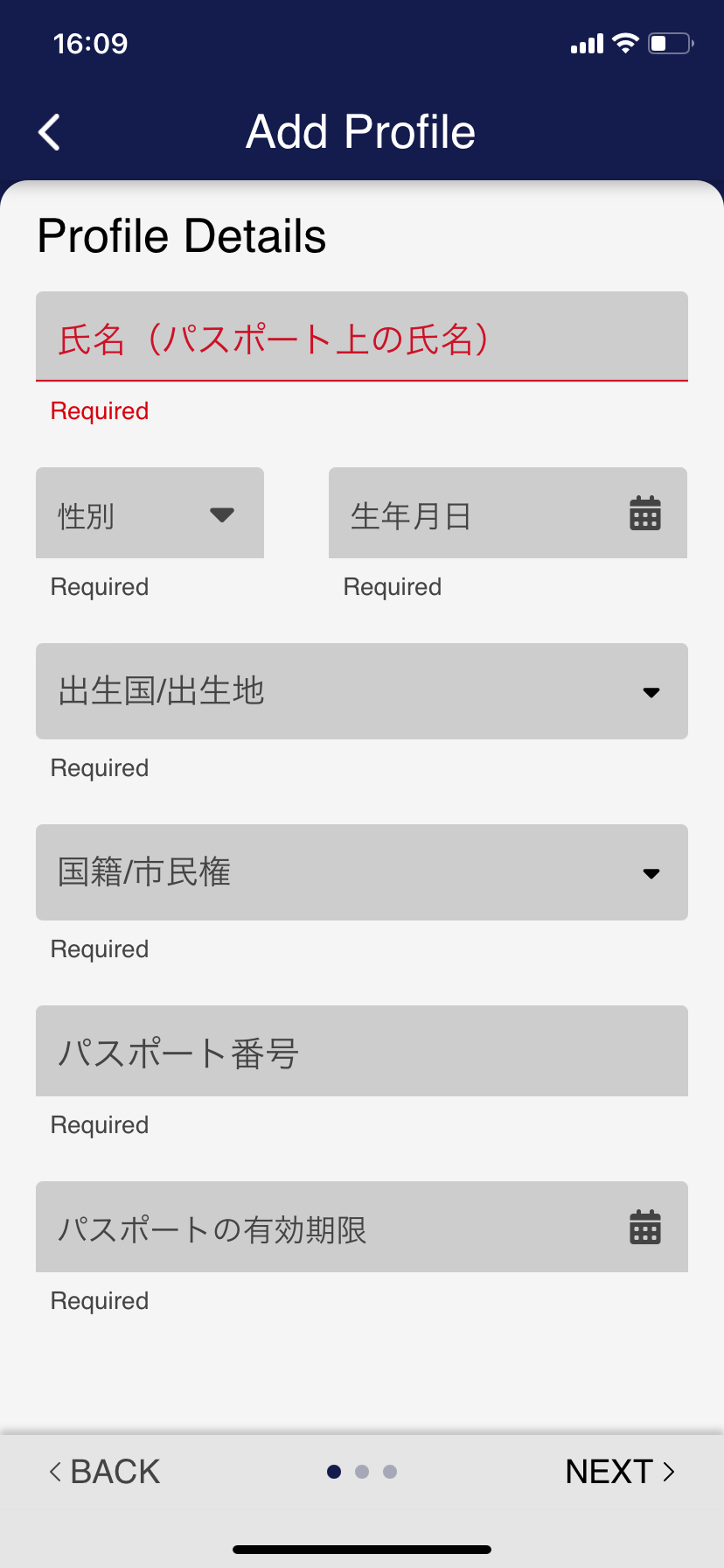
- 氏名(姓・名の順で)
パスポート記載の通りにアルファベットで記入 - 性別:メニューから選択
- 生年月日:カレンダーから選択
カレンダーの年をタップすると年月を選択できるようになる - 出生国/出生地:メニューから選択
どれを選ぶか分からない場合は、次項の「居住地」を参考にしてください。 - 国籍/市民権:メニューから選択
- パスポート番号
- パスポートの有効期限:カレンダーから選択
すべての入力が終わったら、下部の「Next」をタップして、次のページへ進みましょう。
ステップ③ パスポート連絡先情報の登録
続いて「Contact Details」。
パスポートにある連絡先などの情報を登録していきます。
こちらはスキャンで読み込めないので、全員手入力となります。
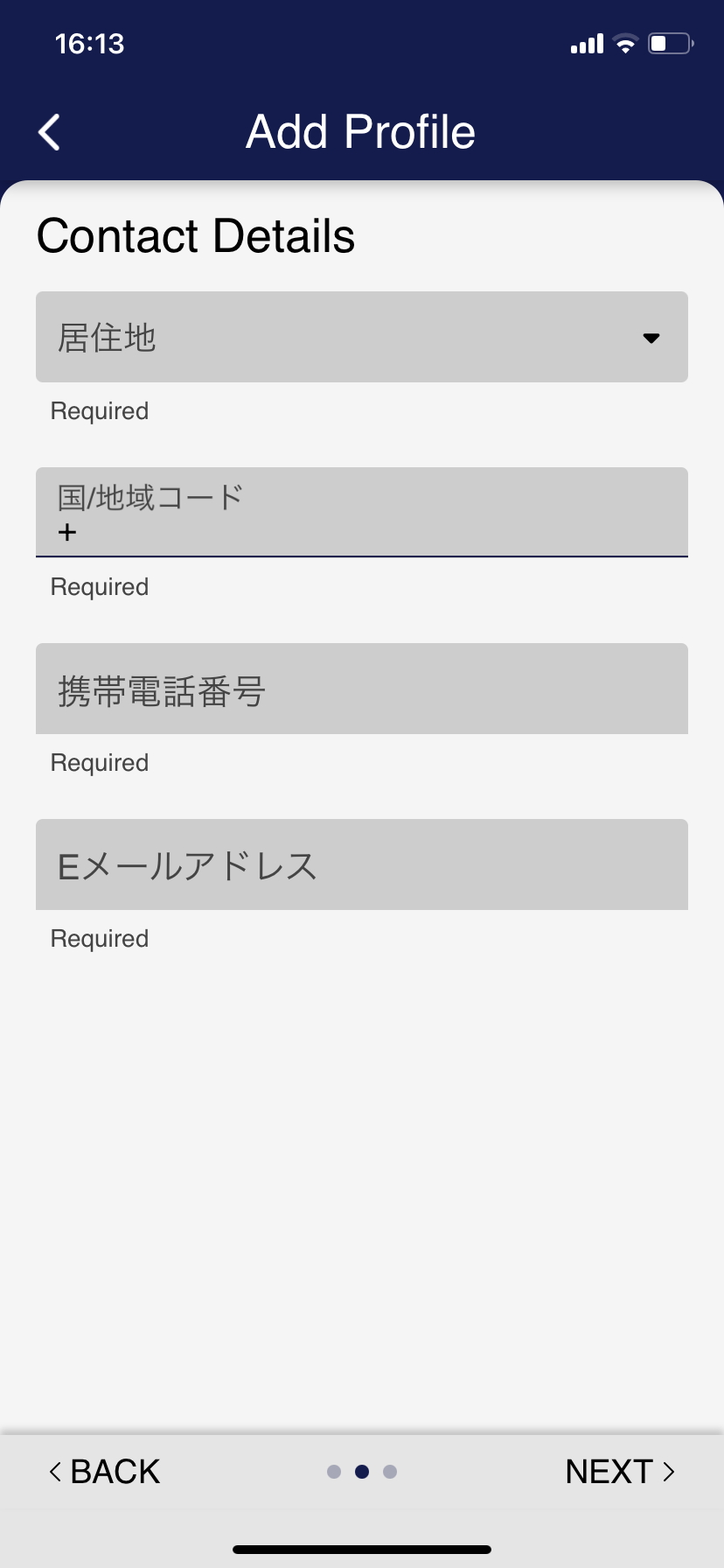
- 居住地:メニューから選択
(後述) - 国/地域コード:日本は「81」と入力
- 携帯電話番号:自分の番号を090や080から入力
- Eメールアドレス:シンガポールでも受信できるアドレス(スマホで閲覧できるもの)を登録
ここで、居住地の選び方について例をあげて捕捉しておきますね。
アプリに表示される一覧は、
「日本、都道府県名、都道府県庁所在地」
または
「日本、都道府県名、都道府県庁所在地ではない地域」
でリスト化されています。
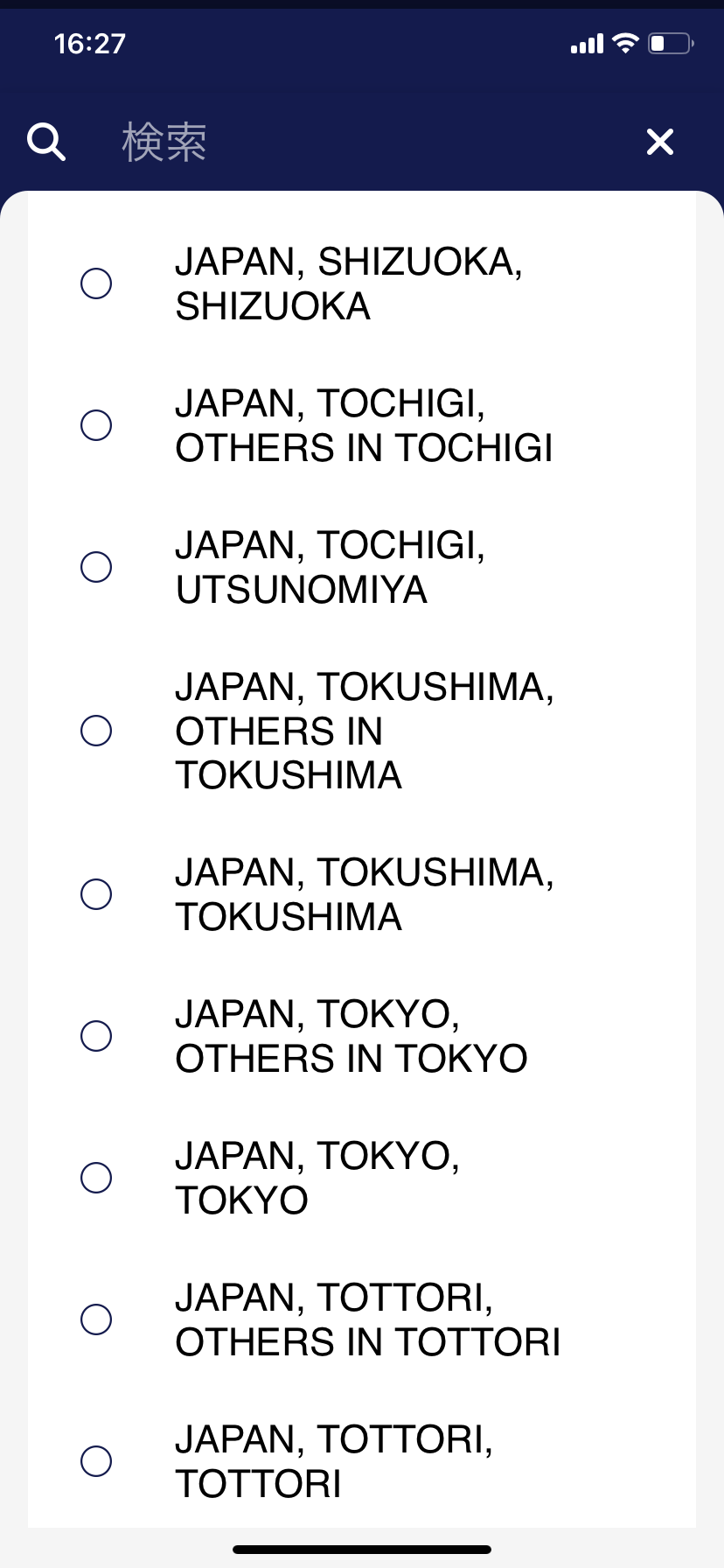
例えば、東京23区内なら「JAPAN, TOKYO, TOKYO」。
東京都多摩市など23区外なら「JAPAN, TOKYO, OTHERS IN TOKYO」を選択。
栃木県の宇都宮市なら県庁所在地なので「JAPAN, TOCHIGI, UTSUNOMIYA」がありますが、佐野市など宇都宮以外なら「JAPAN, TOCHIGI, OTHERS IN TOCHIGI」となります。
都道府県名の後に居住する市町村がなければ「OTHERS IN ○○」を選んでくださいね。
さて、全て入力したら下部の「Next」をタップ。
すると、入力したパスポート情報(本記事のステップ②と③)を確認する画面に変わります。
スクロールして「Passport Details」と「Contact Details」を確認したら、下部にあるチェックボックスに✓を入れ、最下部の「save」をタップしましょう(画像参照)。
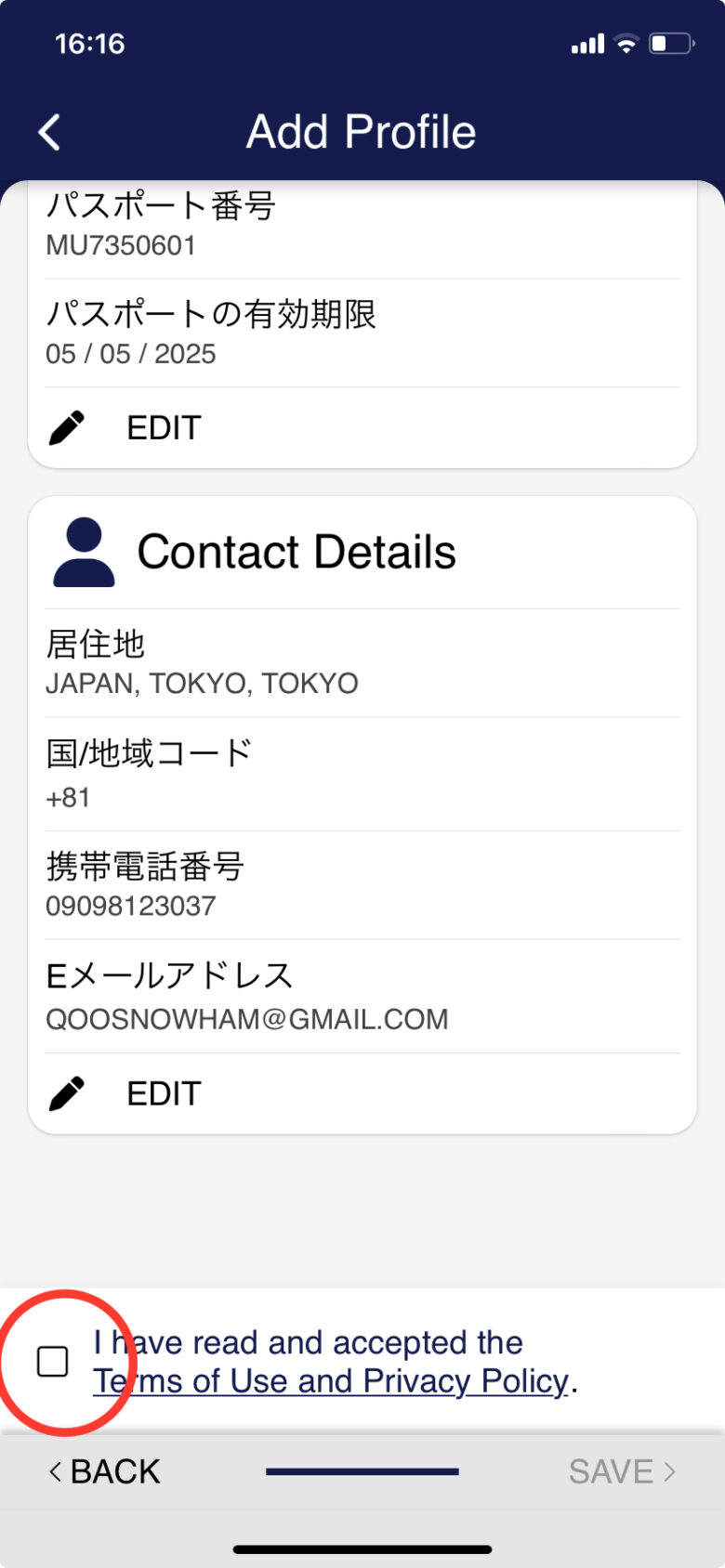
これで個人情報の登録は完了です。
「Select Profile」の画面に入力した人の氏名が表示されていればOK。
同行者がいる場合は、この画面にある「ADD PROFILE」をタップすると情報の登録ができます。
上記手順と同じように進めてくださいね。
※ 別項も参照してください。
出発3日以内の人は、続けてフライト情報も入力できます。
出発3日前より早い段階ではこれ以上の入力ができないので、アプリを閉じておきましょう。
ここまで入力したプロフィール(パスポート情報など)は保存されているので、出発3日以内になったら再度アプリを開き次項のステップ④をご覧くださいね。
ステップ④ Period of Travel to Singapore 入国日・出国日の入力(出発3日前より)
シンガポールのSGアライバルカードは、シンガポールへ入国する予定日を含めた3日前から申請できます。
具体的にいつから提出できるのかというと、8月15日にシンガポールに到着予定なら、その日を含めた3日前である8月13日から提出可能になります。
前項のステップ③から続けて行うこともできますが、一度アプリを閉じるなど中断した場合は、ステップ①の手順で同じように進んでいきましょう。
すると、ステップ②のところに登録済みの個人情報がフルネームで保存されているので、それをタップ。
「Period of Travel to Singapore」の画面に移動できますよ。
「旅行1」と書いてある画面でシンガポールに到着する予定日を選びましょう。
次の画像のように、到着日を含む三日前からの日付が表示されているはずです。
もし到着日がなかったら、まだSGアライバルカードを申請できるタイミングではないということです。
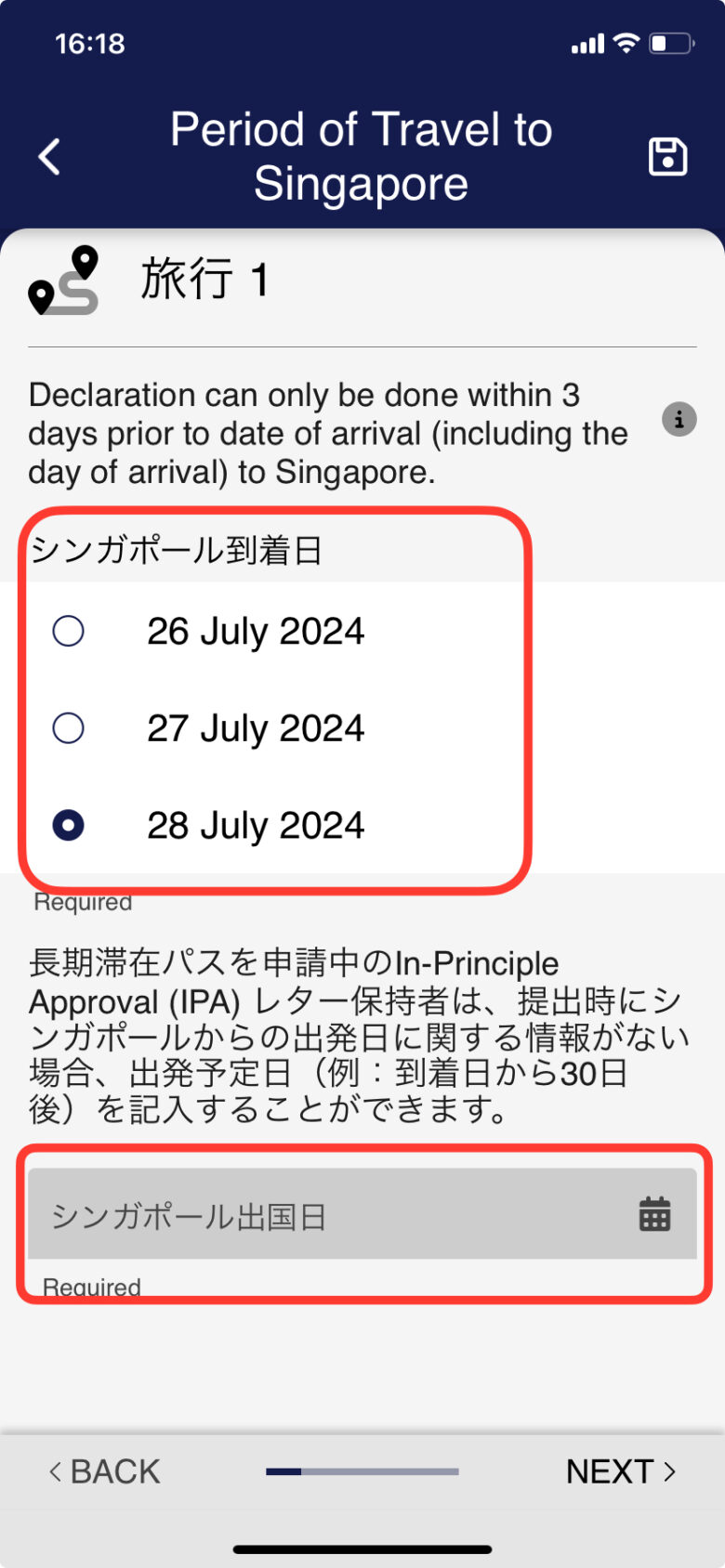
続けて、下にあるシンガポール出国日も登録します。
カレンダーから日付を選べるので、予定出国日をタップしてください。
出国日がカレンダー内にない場合、SGアライバルカードでシンガポールに入国できる許可範囲を超えている可能性があります。
ステップ①の申請書類を選択し直し、正しい手続きを行ってください。
終わったら最下部の「NEXT」をタップしましょう。
ステップ⑤ 旅行形態の登録
続けて「旅行形態」やフライト情報などを登録していきましょう。
入力していくと内容に合わせて項目が増えていくので、観光の場合、最終的には次の画像のようになります。
上から順番に入力していけば自然とこうなるので、心配いりませんよ。
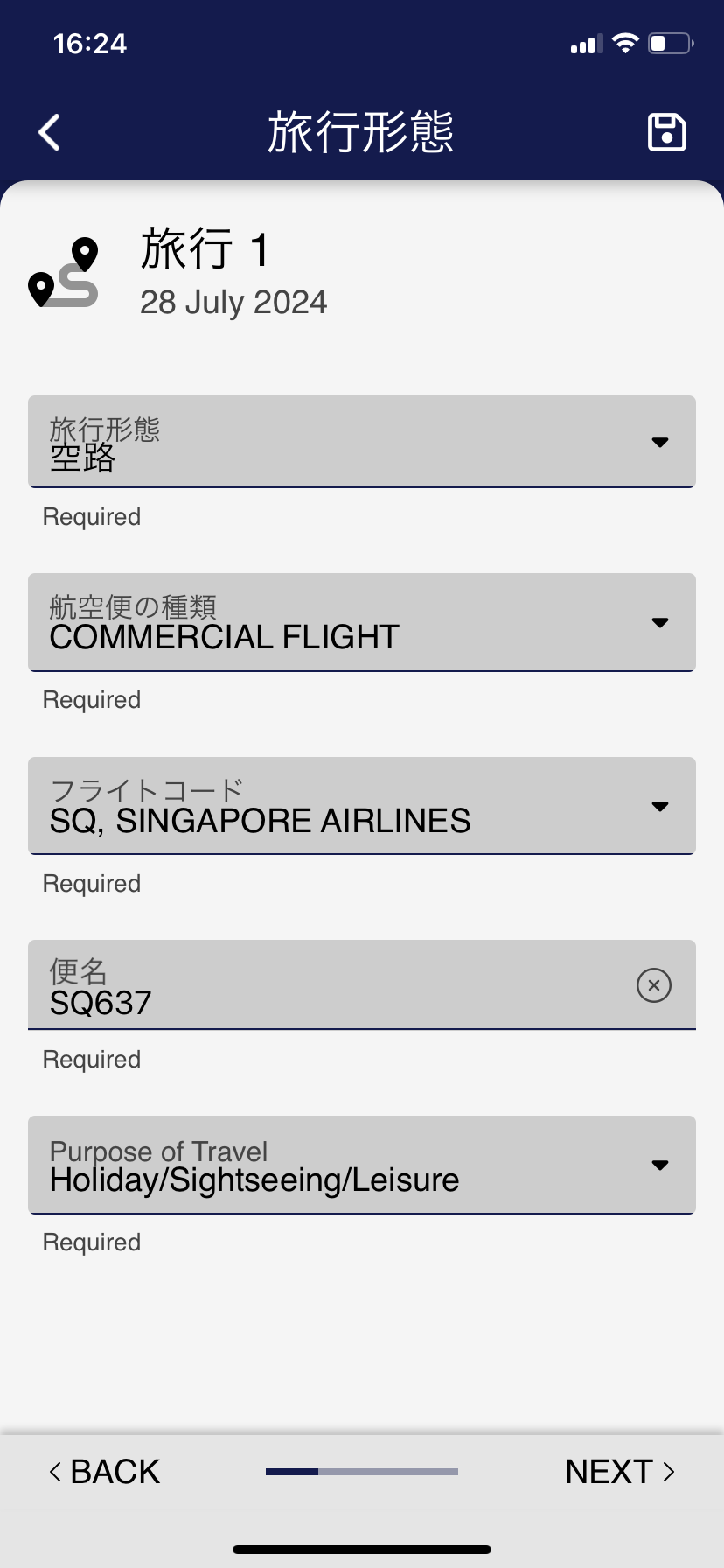
入力が終わったら最下部の「NEXT」をタップしてください。
ステップ⑥ シンガポールでの住所(滞在先)
続いて滞在先の登録をします。
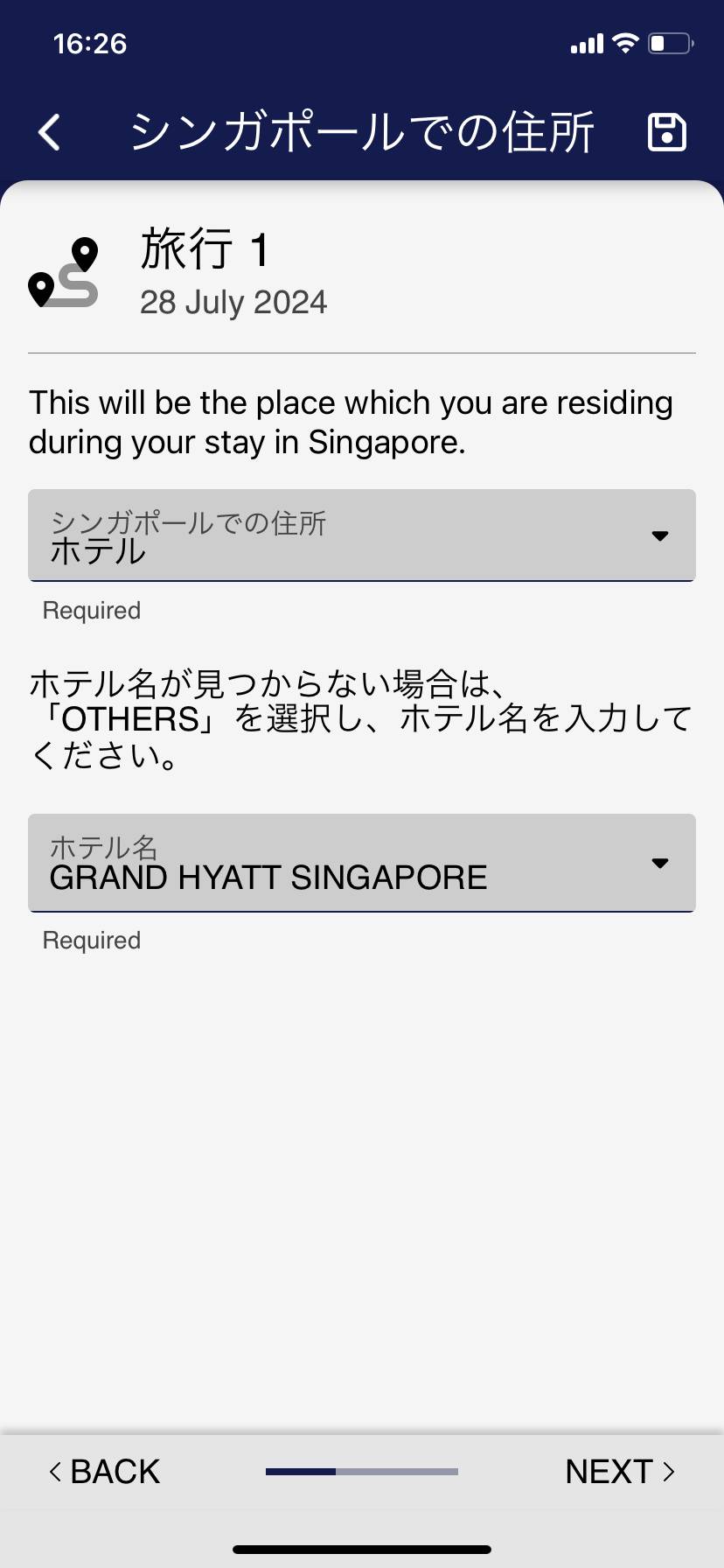
まずは「シンガポールでの住所」をタップ。
メニューが表示されるので、通常の旅行なら「ホテル」を選択。
すると、ホテル名を選ぶウインドウが追加されますから、タップしてリストを表示させましょう。
ホテルの名前が数字やアルファベット順でズラッと出てくるので、予約しているホテルを探して選択してください。
表示数が多いので、目的のホテルを見逃さないように!
ホテルの正式なアルファベット表記を確認しておくのがおすすめです。
なお、ホテルの名前がリストにないときや、個人の家に滞在する場合(ホームステイ含む)は「OTHERS」を選択し、滞在先の住所を入力しましょう。
ステップ⑦ シンガポールへの出入国について
ここからは検疫・健康に関する内容が中心です。
シンガポールへ入国する前後の行動について申告しましょう。
申告項目は次の2つ。
- シンガポール以前に搭乗した最後の都市/港
シンガポールに到着する飛行機にどこから(どの都市にある空港から)乗ったか - シンガポール以降に降機する次の都市/港
シンガポールを飛び立った飛行機から降りる場所(空港)はどこか
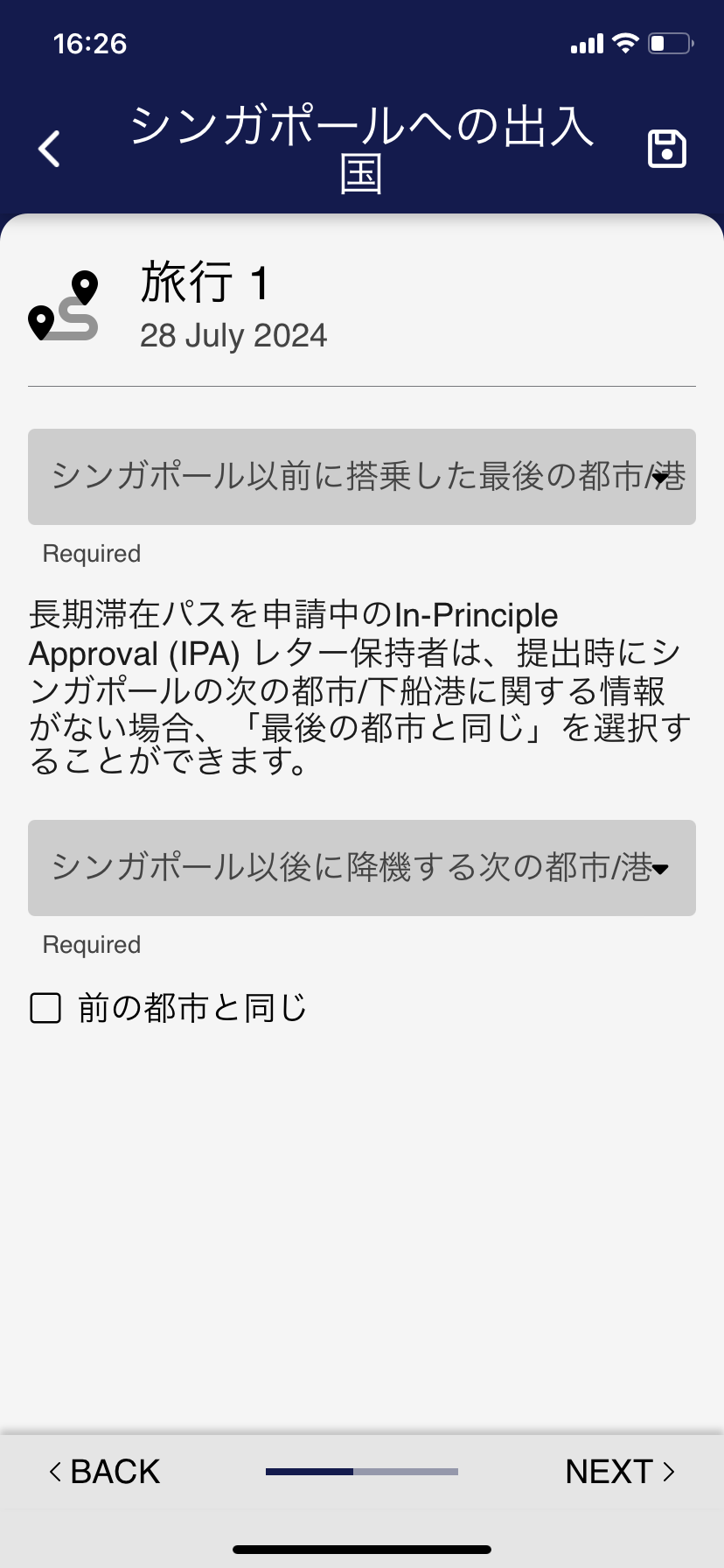
いずれもメニューから空港のある都市名を選べば良いのですが、リストにある地名が細かいので探しにくいw
出発/到着地が日本の場合は、ステップ③の「居住地」と同じリストが表示されているようです。
日本からの直行便でシンガポールへ行き来する場合の例をあげておきましょう。
続いて過去のシンガポールへの入国や健康状態についての質問に答えましょう。
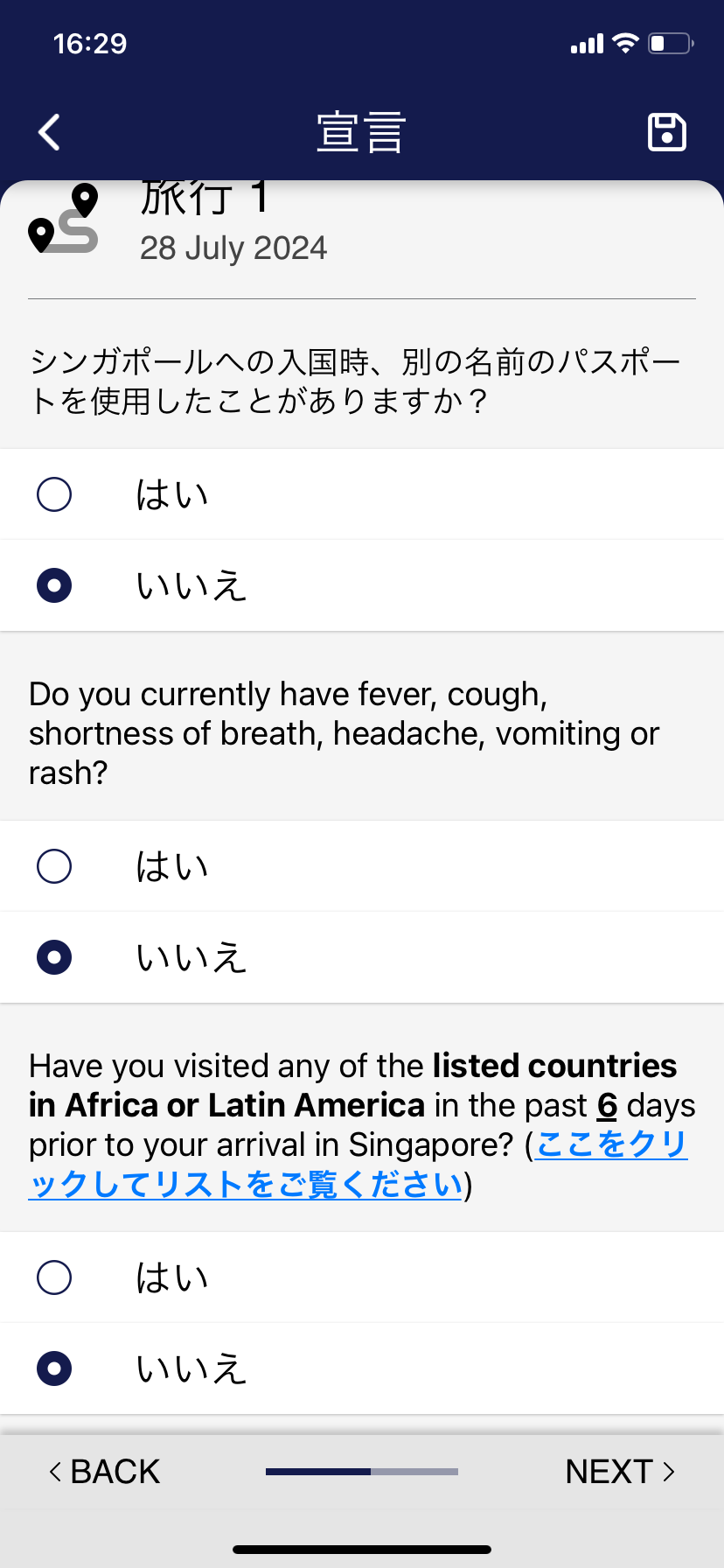
- 過去に別の名前のパスポートでシンガポールに入国したことがありますか?
無ければ「いいえ」を選択。
結婚などで苗字が変わるなど該当する場合は「はい」を選択し、その時のパスポートに記載していた名前を入力してください。 - 最近、熱・咳・呼吸困難・頭痛・嘔吐・発疹などがありましたか?
無ければ「いいえ」を選択。
症状があった場合は「はい」を選択する。 - シンガポールへ到着する6日以内にアフリカやラテンアメリカを訪れましたか?
タップすると表示されるリストを確認し、「はい」「いいえ」で答えましょう。
最後に下部の「NEXT」をタップ。
ステップ⑧ 最終チェック:間違いがないか確認を
ここまで来ると、今まで入力してきた内容が「旅行1」として保存されます。
「Declaration Summary」の画面で「旅行1」をタップすればいつでも内容を確認でき、修正も可能です。
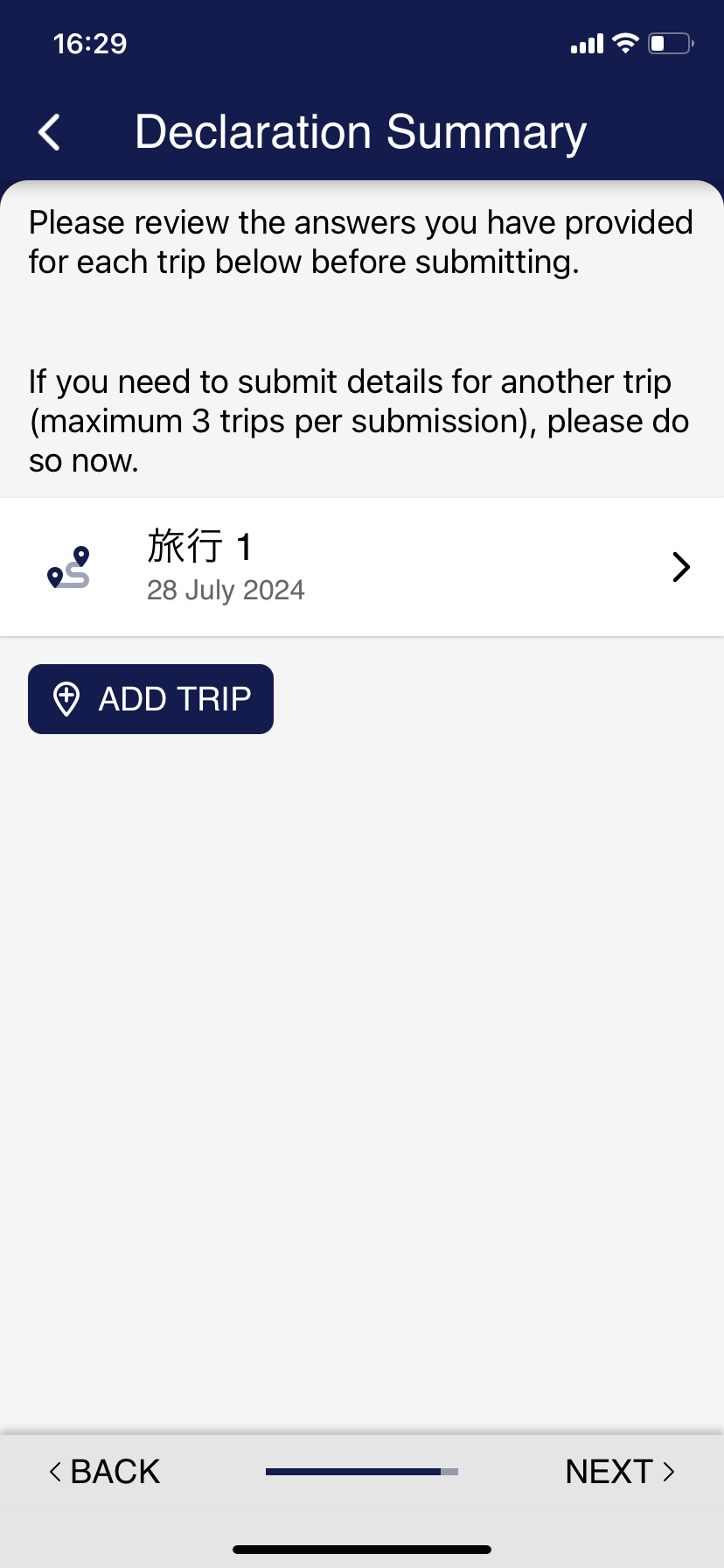
追加すべき旅行がある人は「ADD TRIP」をタップして、もう一つの旅行内容を登録してください。
問題がなければ下部の「NEXT」をタップしましょう。
表示された「宣言」ページを読み、同意欄に✓を入れると下部にある「提出 >」の文字をタップできるようになります。

これで「SGアライバルカード」の提出は完了です!
お疲れさまでした!!
SGアライバルカードの提出後はどうする?
スマホアプリやウェブサイトから「SG Arrival Card」を提出すると、30分以内に登録したメールアドレス宛に提出完了を知らせるメールが届きます。
差出人は「DO_NOT_REPLY@ICA.GOV.SG」、件名が「Acknowledgement of SG Arrival Card & Health Declaration submission」となっているのが、提出完了メールです。
メールには、
- 申請番号
- パスポート上の氏名
- パスポート番号
- 携帯電話番号
- Eメールアドレス
- 宿泊ホテル、住所等
- 到着日
…などが書かれています。
間違いないか確認し、旅行中いつでも見られるように保存しておいてください。
別項で触れますが、シンガポール到着後、空港のイミグレーションで申請番号を提示することがあります。
現地で求められたらすぐに提示できるアドレスを登録しておくことが重要です。
また、このメールとは別に、今回の旅行での滞在許可日数がメールにて通知されます。
「(Electronic)Visit Pass」や「e-Pass」と呼ばれる「電子訪問パス」です。
このメールはシンガポール入国日やその数日後などに送信されてきます。
観光や商用での入国なら、滞在許可日数は30日と表記されているはずです。
そのため、シンガポール滞在中に受信できるメールアドレスを登録してくださいね。
ホテルなどの無料Wi-Fi を上手に利用して、ときどき受信メールを確認しておきましょう。
グループ旅行の同行者をまとめて提出・申請する場合
グループ旅行でシンガポールへ行く場合、全く同一の旅程であればSGアライバルカードをまとめて提出することも可能です。
子供や高齢者、スマホやパソコンを持っていない人の分も10人まで申請可能です。
上記ステップ①のように進み、次の画像が表示されたら「団体申告」を選択します。
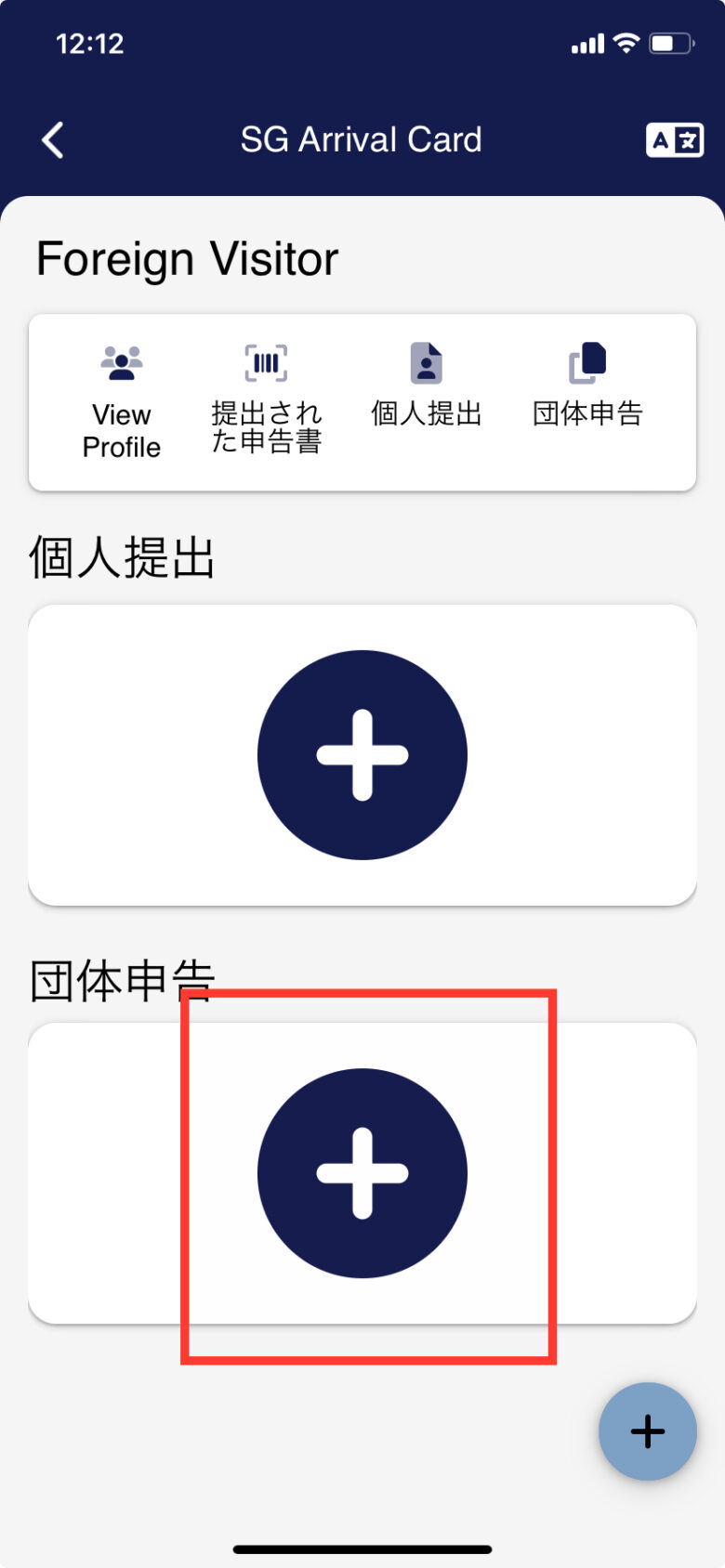
次の画面の下部にある「+ADD SUBMISSION」をタップ。
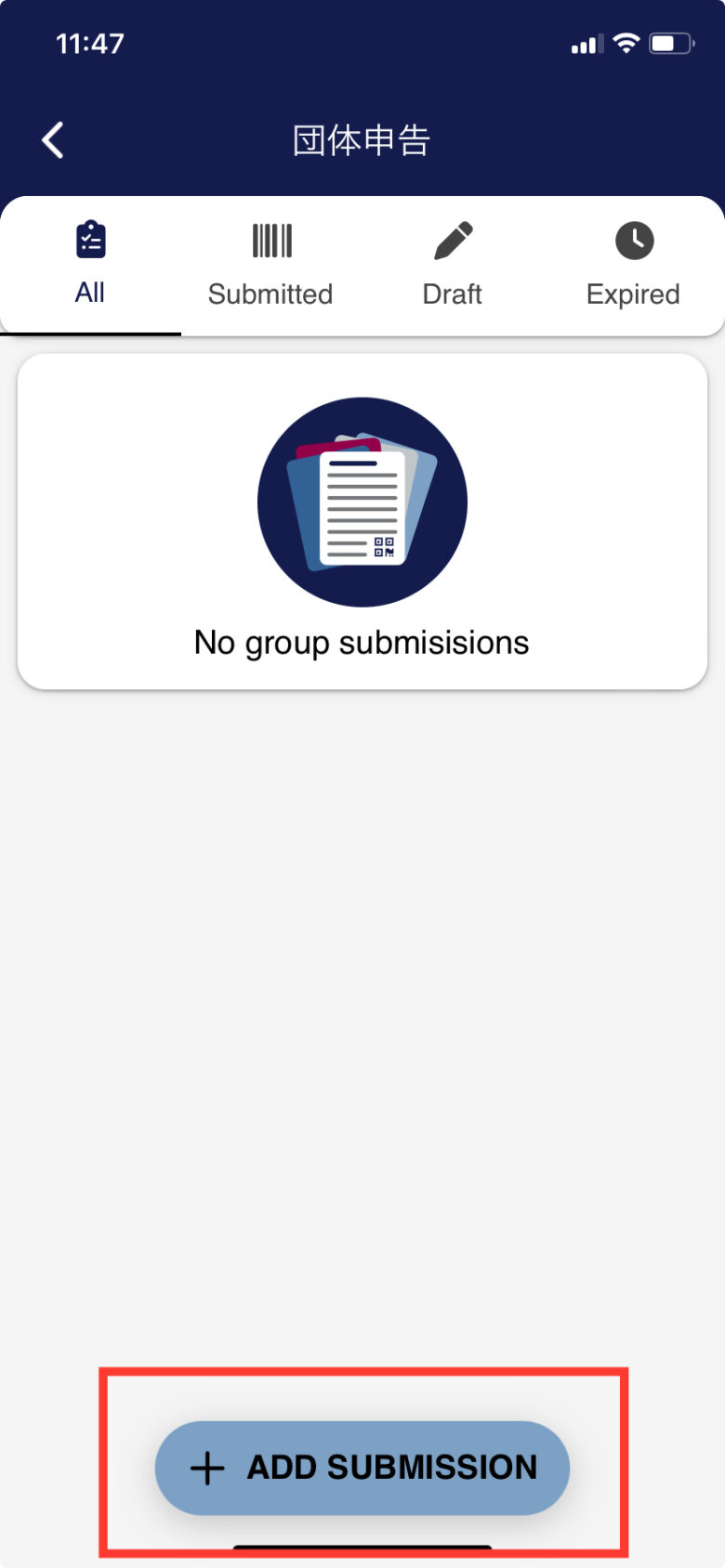
次の画面で、
- グループ名
好きな名称を決めて入力 - グループリーダー(代表者名)
リストから選択 - Group members(グループメンバー)
下の「+ADD PROFILE」をタップして同行者を追加していく。
代表者を含め10人まで。
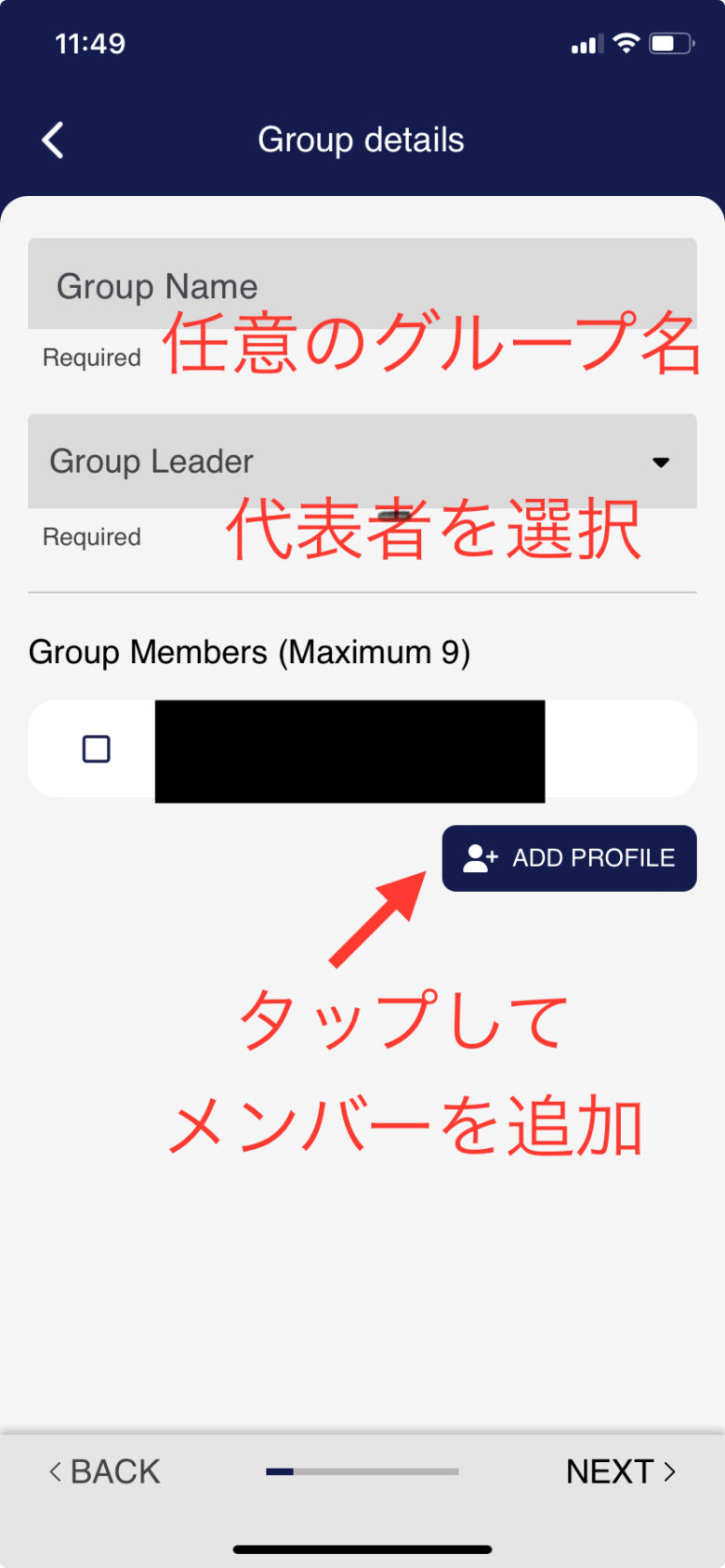
この❝団体申請❞を登録しておくと、往復の旅程やシンガポールでの滞在情報などの入力が1回で済みますよ。
ただし、入国が一緒でも現地での滞在先や出国日が異なる場合は利用できないので注意してくださいね。
第三者のSG Arrival Card を登録する場合
SGアライバルカードの提出は本人じゃなくても大丈夫。
誰かの代わりに提出することも、誰かに頼んでやってもらうのもOKです。
スマホアプリでは簡単に第三者の分もSGアライバルカードを登録できます。
ただし、パスポートや航空券などの情報を教えてもらう必要があるので、必ず本人の同意を得て行いましょう。
ステップ③で連絡先情報を入力して「save」をタップした後の画面からも同行者の追加登録ができます(ステップ③本文参照)。
でも、アプリを閉じるなど時間を空けてから行う場合などは、代理登録の方法は下記のやり方で行うのが良いでしょう。
- 上記ステップ①~②と同様に進み、同行者のパスポート情報をスキャン読み込み、または手入力で登録する。
- 上記ステップ③と同様にパスポートに記入した連絡先情報などを入力していく。
入力が終わったら、チェックボックスに✓を入れ、必ず最下部の「save」ボタンをタップする。 - 「Select Profile」画面に変わるので、フライト情報を入力したい人の氏名をタップする。
- 上記ステップ④と同様に、該当する人のフライト情報や滞在先情報などを入力していく。
- 他にも同行者がいる場合は①~④を繰り返す。
必ず「ステップ⑧」にある提出ボタンをタップする所まで確実に行いましょう!
自分で提出・登録できない場合
シンガポールのSGアライバルカードは完全に電子化され、飛行機内で配られていた紙の入国カードは廃止されています。
そのため、シンガポールに入国する前に必ずSGアライバルカードをオンライン提出しなければなりません。
でも、スマホもパソコンも持っていない・利用できないという人もいますよね。
自分でSGアライバルカードの提出ができない人は、
…というのが現実的です。
ただし、パスポートや個人情報を見せることになるので、信頼できる人に頼むことをおすすめします。
また、申請番号が記載された提出完了メールを印刷して持参するのが安心です。
旅行代理店や代行業者に依頼することもできますが、手数料が割高になることも。
必ず金額やシステムを確認してから利用してくださいね。
SGアライバルカードの提出を忘れた場合
旅行の前は準備で慌ただしいもの。
うっかり「SG Arrival Card」のオンライン提出を忘れてしまった人もいるかもしれません。
でも、大丈夫!
シンガポールのイミグレーションに到着する前なら結構なんとかなります。
日本の空港からでもOK!気づいたときに申請しておきましょう。
飛行機の中から申請しても間に合うこともあります。
ただし、前述のように申請番号が記載されたメールが届くのに最長30分はかかります。
メールを受信できる環境に、提出後30分間滞在できるかに注意すれば、ギリギリでもオンライン提出可能ですよ。
でも、シンガポールに到着するまで忘れていたり、スマホを持っていなかったりしたらどうすればいいでしょうか?
SG Arrival Card のオンライン提出をしていない場合は、シンガポールに到着後のイミグレーションに用意されている紙のSG アライバルカードに記入すればOKです。
オンライン提出よりもイミグレの通過に時間がかかりますが、問題がなければ入国できるので安心してくださいね。
シンガポールに到着したら…
オンライン提出が済んでいる人は国籍に関わらず❝自動化ゲート❞で入国審査が受けられます。
もし、入国管理カウンターを通過することになったら、職員にパスポートを提示すればOK。
「SG Arival Card」について聞かれたら、オンライン申請した旨「I applied online. 」と告げ、前述の❝提出完了メール❞や、申請番号など必要な情報を職員に提示してくださいね。
オンライン提出せずにイミグレーションに行った場合は紙に記入して提出しましょう。
前項もご覧くださいね。
この記事では新型コロナウイルスによるパンデミック後のSG Arrival Card 申請方法をご紹介しました。
しかし、シンガポールの入国管理は世界情勢に合わせて柔軟に変更されることが多いです。
渡航の際は最新の情報を確認してくださいね。
また、日本帰国時の手続きは事前登録できるサービス「Visit Japan Web」が超便利!
詳しくは上記リンク記事をご覧ください!
なお、出国時の手荷物検査をスムーズに通過したい方はこちらの記事もチェック!
台湾のオンライン入国カード申請方法はこちらのサイトへどうぞ!
